PDF文件是一种常见的文件类型,工作中经常需要跟这类文件打交道,比如修改编辑、添加水印、去除水印、打印等等,而腾讯文档作为一款办公软件,可以支持超多文件类型,其中就有PDF文件,那么如何腾讯文档给pdf添加水印呢,下面一起来看看吧。
怎么给腾讯文档的PDF文件加水印
首先要确认一件事情,仅创建者可以对文档设置水印,所以确保自己一定是PDF文件的创建者。
1、进入自己导入的任意PDF文档,点击界面右上角的【三】的图标,选择列表选项中的【设置水印】;
2、进入后,在这里可以设置【水印内容】和【水印样式】了;
3、文字水印可以输入自己想要的文字,比如公司名称或者个人名称;
4、访客水印显示的访问PDF文档的人的名称,比如张三访问文档,则显示他的用户名;
5、水印样式目前分为【密集型】和【宽松型】,并且可以勾选【对自己隐藏水印】,点击确认保存即可。
以上是本次小编带来的全部内容了,希望可以帮助到大家。
小编推荐
 天极下载
天极下载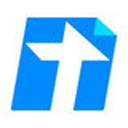





























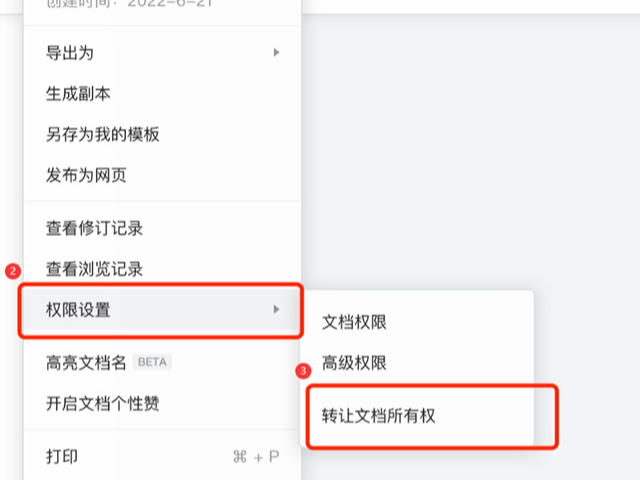
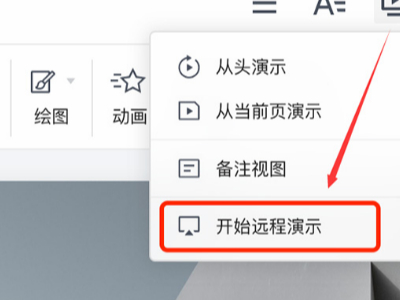
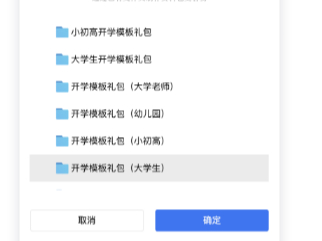
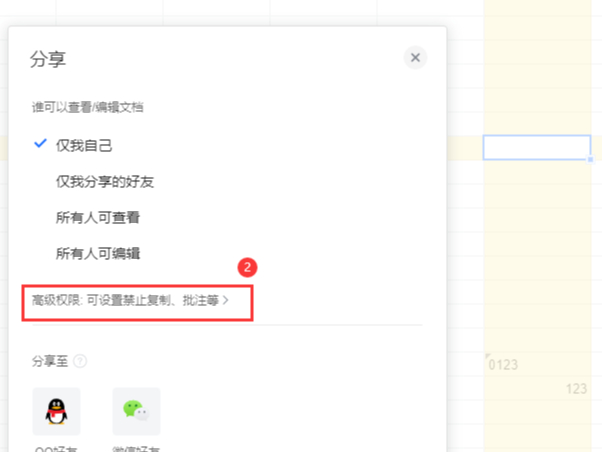

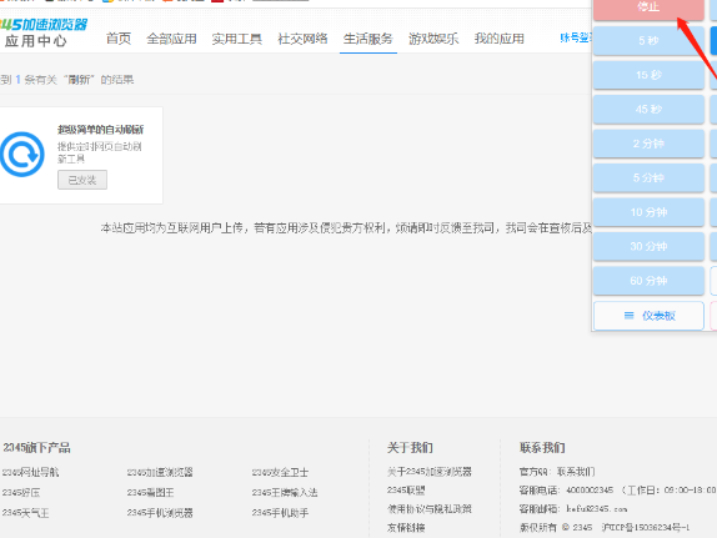
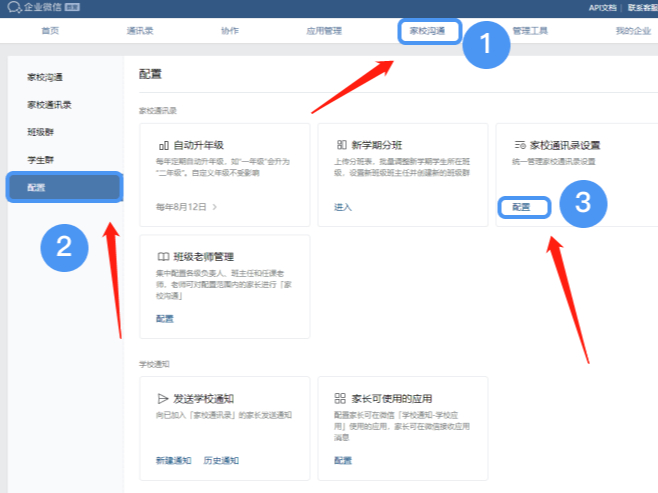
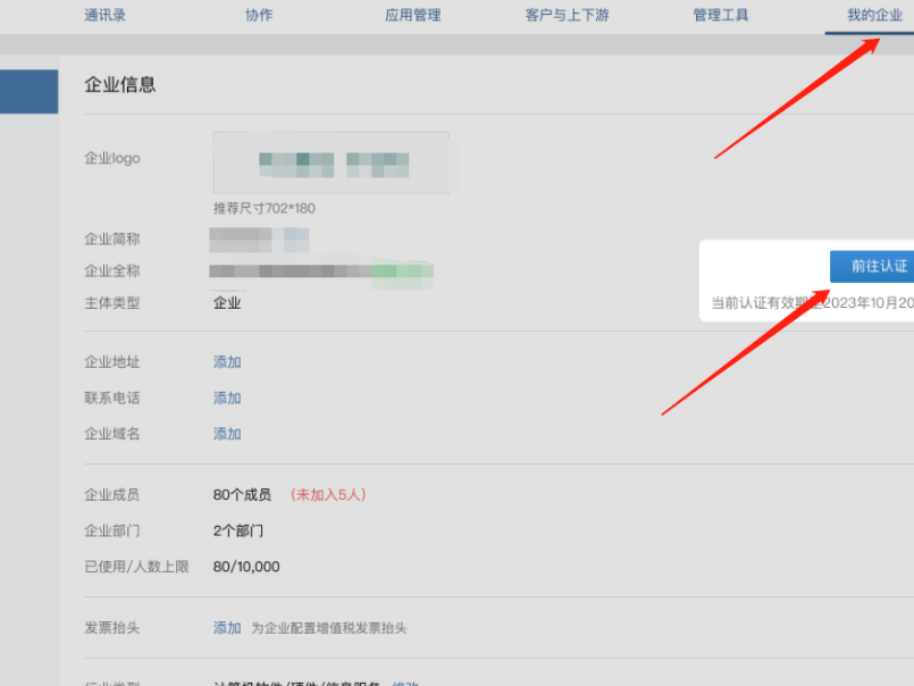

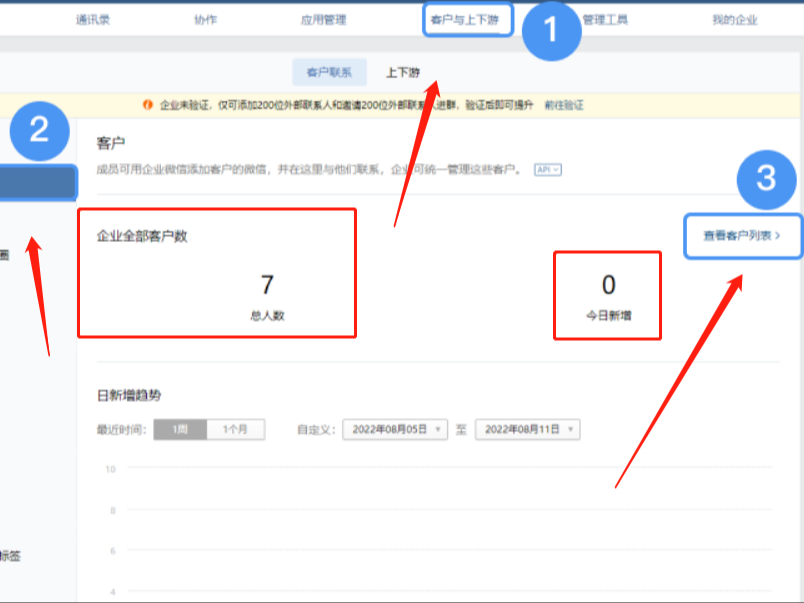
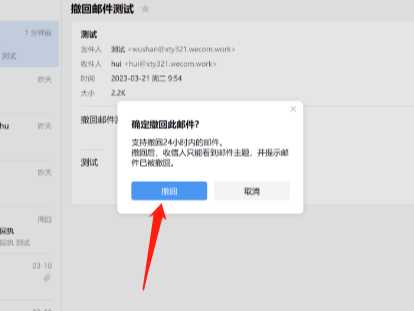

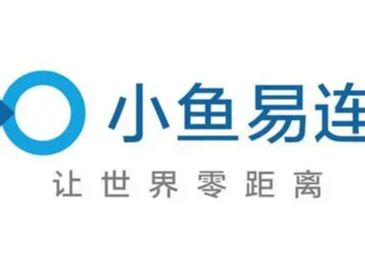


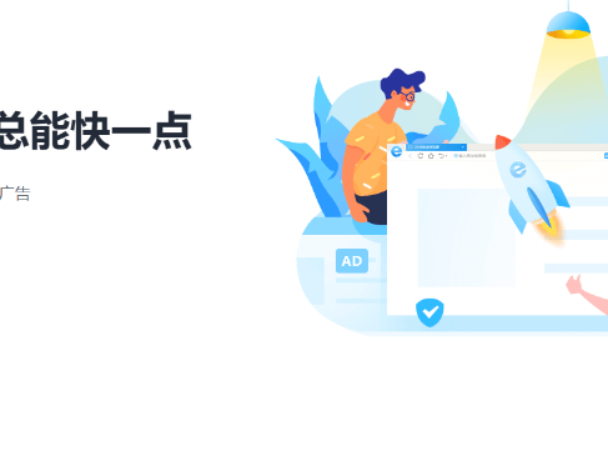
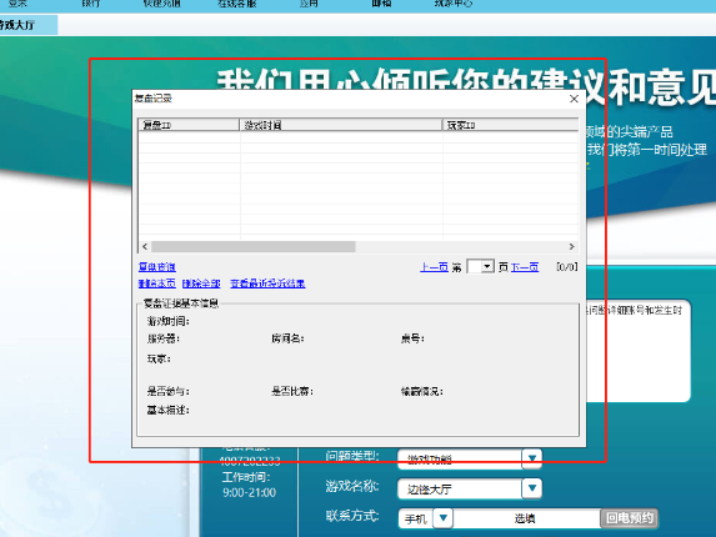
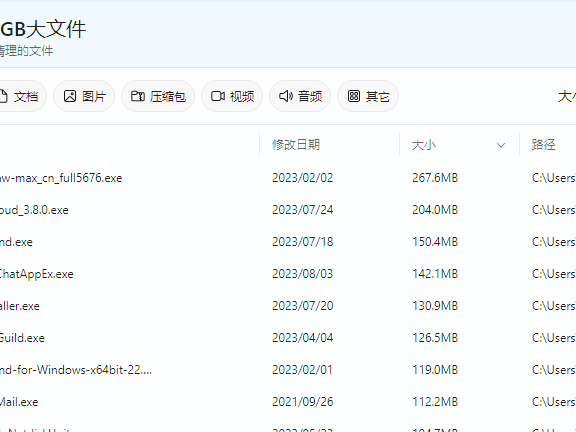

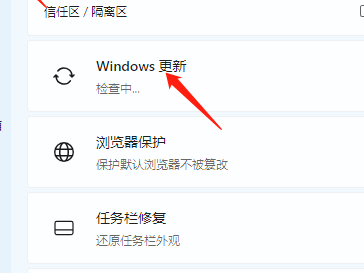


























 微信电脑版
微信电脑版
 腾讯电脑管家
腾讯电脑管家
 火绒安全软件
火绒安全软件
 向日葵远程控制软件
向日葵远程控制软件
 魔兽大脚插件(bigfoot)
魔兽大脚插件(bigfoot)
 自然人电子税务局(扣缴端)
自然人电子税务局(扣缴端)
 桌面百度
桌面百度
 CF活动助手
CF活动助手
